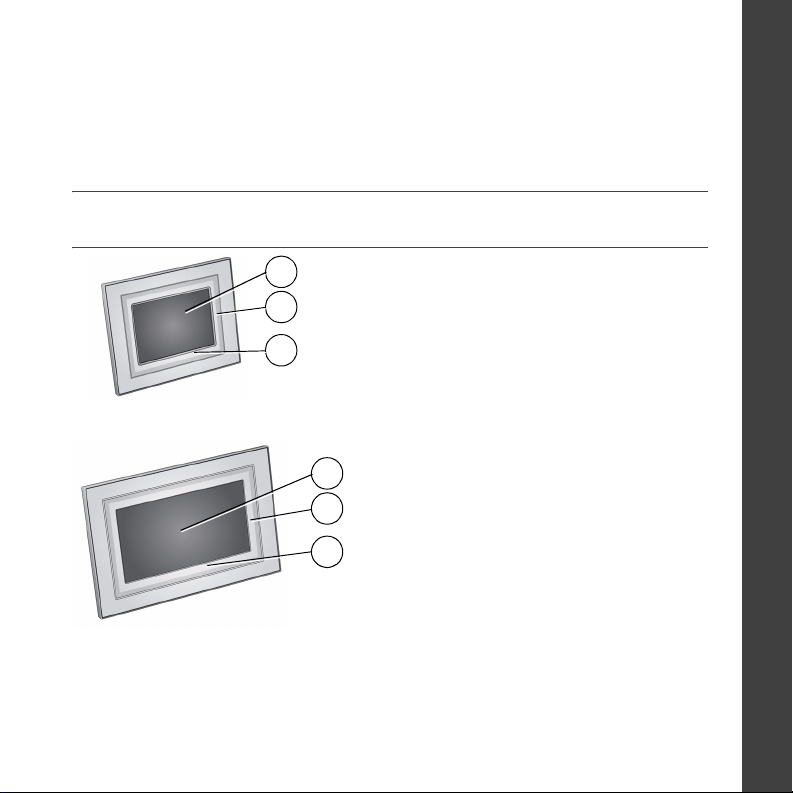
Consultare il Manuale per l'utente completo (per ulteriori informazioni sull'uso
della cornice, visitare il sito Web all'indirizzo
Per verificare il contenuto, vedere la confezione della cornice.
Per le lingue nordiche, visitare il sito Web all'indirizzo
www.kodak.com/go/nordic_guides.
www.kodak.com/go/digitalframesupport).
Vista anteriore
1
2
ITALIANO
3
Cornice digitale Kodak EasyShare P520
1
1 Schermo LCD
2 Area comandi a sfioramento rapido
(lato destro, premere solo)
3 Area comandi a sfioramento rapido
(parte inferiore, premere/far scorrere il dito)
Per usare l'area comandi a sfioramento
rapido,
vedere a pagina 5.
2
3
Cornici digitali Kodak EasyShare P720/P820
www.kodak.com/go/digitalframesupport 1
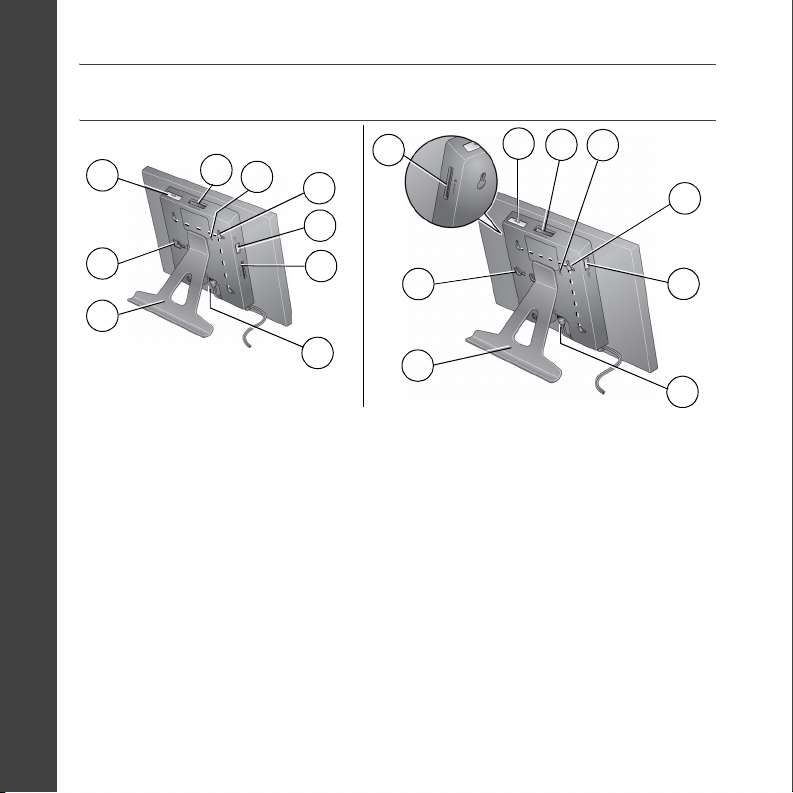
ITALIANO
Vista posteriore/laterale
1
4
5
6
7
8
1
4
5
6
2
8
2
7
3
9
Cornici digitali P520/P720
1 Pulsante On/Off 5 Pulsante di ripristino
Slot per il collegamento del supporto
2
Supporto cornice (vedere pagina 3)
3
4
Slot scheda di memoria (SD, MS, xD, MMC)
2 www.kodak.com/go/easysharecenter
3
Cornice digitale P820
6 Fori per il montaggio a parete,
3(vederepagina 10)
7 Connettore USB (collegamento
a fotocamera/dispositivo USB)
89Slot scheda di memoria - SD/SDHC
Connettore di alimentazione
9

1 Operazioni preliminari
Impostazione della cornice
Installazione del supporto della cornice
Linguetta
Slot
■ Assicurarsi che la linguetta del supporto sia fissata
nello slot sul retro della cornice.
■ La cornice visualizza le foto con orientamento
orizzontale . Per passare all'orientamento
verticale , vedere pagina 9.
Collegamento del cavo di alimentazione
ATTENZIONE
Non utilizzare questo cavo di alimentazione con altri dispositivi,
come fotocamere digitali.
Il cavo di alimentazione utilizzato potrebbe
essere diverso rispetto a quello raffigurato
nell'immagine. Usare una spina adatta al
tipo di presa di corrente.
www.kodak.com/go/digitalframesupport 3
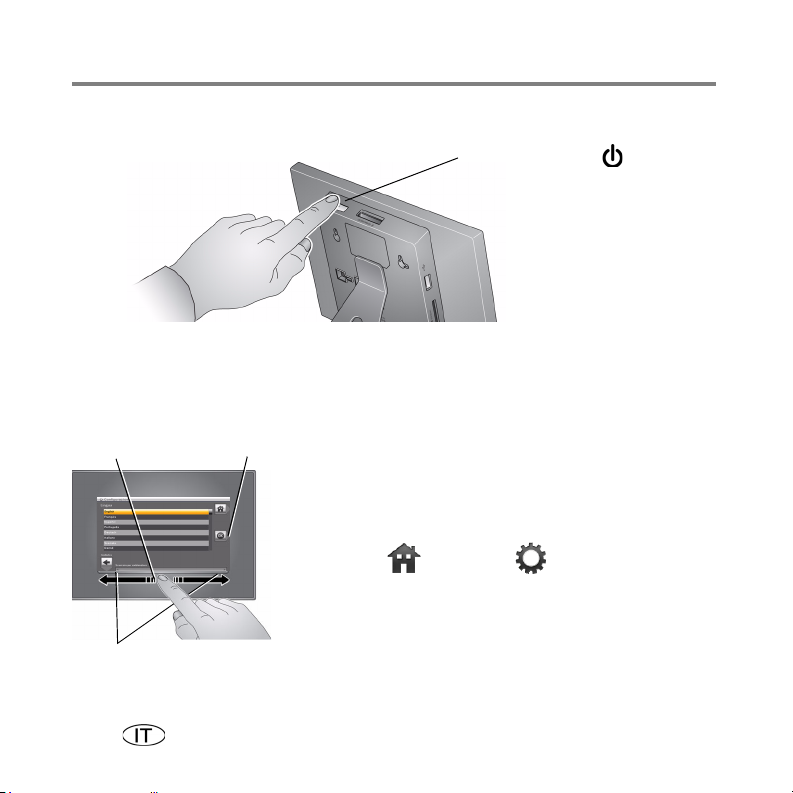
Operazioni preliminari
Accensione della cornice
Pulsante di accensione
Impostazione della lingua
La schermata della lingua viene visualizzata quando si accende la cornice per la prima
volta.
SalvareFar scorrere il dito
Premere sotto le frecce
■ Far scorrere il dito o premere sotto le frecce per
evidenziare la lingua desiderata, quindi premere
Salva.
Per modificare la lingua successivamente:
■ Premere (Home) → (Impostazioni), quindi
evidenziare Lingua.
Viene visualizzata la schermata della lingua.
Evidenziare la lingua, quindi premere Salva.
Per usare l'area comandi a sfioramento rapido, vedere
pagina 5.
4 www.kodak.com/go/easysharecenter

Operazioni preliminari
Uso dell'area comandi a sfioramento rapido sulla cornice
Suggerimenti per l'area
comandi a sfioramento
Premere e far scorrere il dito
solo sull'area comandi a
sfioramento rapido*.
•
Premere
l'area comandi
per visualizzare le icone.
Premere (Chiudi) per
ignorarle.
• Premere
• Far scorrere il dito
• L'area comandi a
Far scorrere il dito per:
• Scorrere le imagini: come per girare le pagine di un libro, far scorrere il dito verso sinistra ← per andare avanti e verso destra →
• Scorrere i menu: far scorrere il dito verso destra
**Premere sotto le frecce alle estremità della barra di scorrimento per evidenziare una foto, un menu o un elemento
Importante Lo schermo non è sensibile al tocco. Non toccare.
accanto o
sotto un pulsante per
selezionarlo.
evidenziare menu, foto,
video e opzioni.**
Premere OK per
selezionarle.
sfioramento rapido
estremamente sensibile,
pertanto, è consigliabile
evitare di passarvi il
mouse sopra.
per tornare indietro. Per scorrere più velocemente un maggior numero di foto, toccare e tenere premuto per 3 secondi, quindi far
scorrere il dito verso l'estremità dell'area comandi.
alla volta.
per
Premere sotto i
pulsanti
Far scorrere il
è
dito solo sull'area
comandi inferiore
→
per scorrere verso il basso e verso sinistra ← per scorrere verso l'alto.
Toccare l'area comandi a sfioramento soltanto con le dita. L'uso di oggetti metallici o appuntiti
potrebbe danneggiare l'area comandi o lo schermo.
www.kodak.com/go/digitalframesupport 5
Premere accanto ai
pulsanti
Nessuna slide qui
Home
Visualizzare una
sequenza di
immagini
Chiudere
OK
Fine
*Area comandi
a sfioramento
rapido
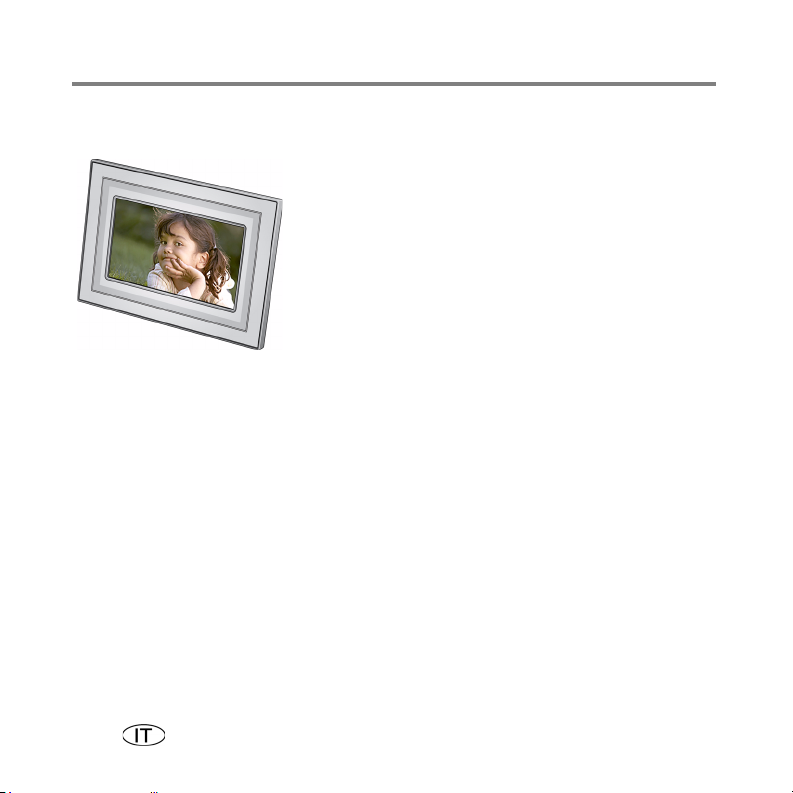
Operazioni preliminari
Visualizzazione immediata delle immagini
■ Per visualizzare le foto o riprodurre una
sequenza di immagini, inserire una scheda di
memoria o collegare una fotocamera o un altro
dispositivo USB (vedere pagina 8).
Se ci si trova nella schermata iniziale, vedere
pagina 12 per istruzioni su come avviare una
sequenza di immagini.
Per modificare l'ordine della sequenza, vedere
pagina 14.
6 www.kodak.com/go/easysharecenter
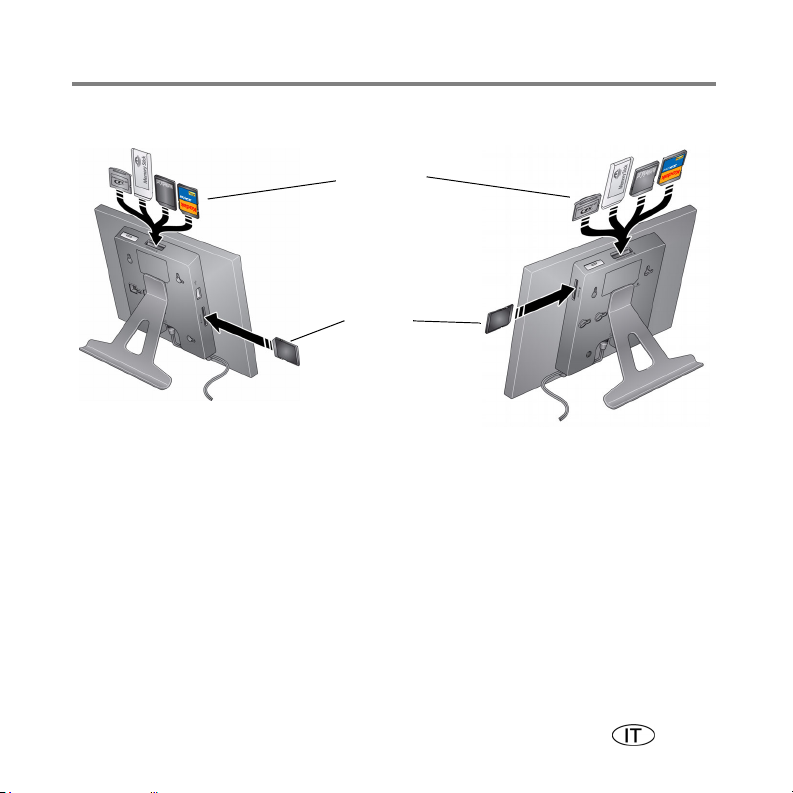
Operazioni preliminari
Inserimento di una scheda di memoria
Scheda
MultiMedia
SD/SDHC
Memory Stick
xD
SD/SDHC
Cornice digitale P520/P720 Cornice digitale P820
■ Per inserire una scheda, spingerla saldamente nell'apposito slot fino in fondo.
■ Per rimuovere una scheda
– Dallo slot per schede superiore, spingere la scheda verso l'interno per estrarla.
– Dallo slot per schede laterale, estrarre la scheda
IMPORTANTE
Non inserire una scheda di memoria micro o mini senza un adattatore.
www.kodak.com/go/digitalframesupport 7
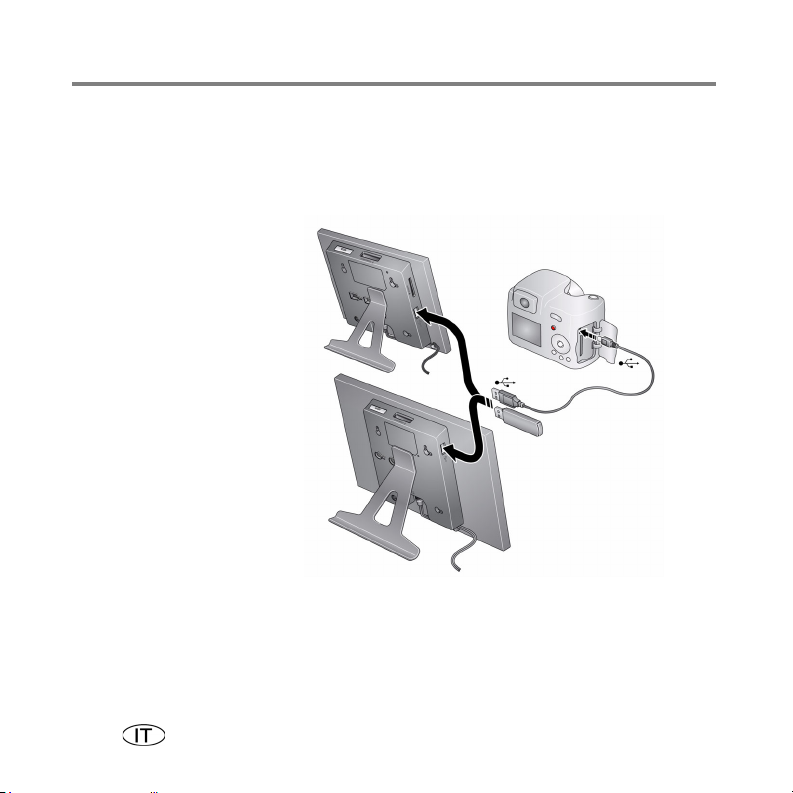
Operazioni preliminari
Collegamento di una fotocamera digitale o un altro
dispositivo USB
Dispositivi USB: fotocamera, unità flash, lettore di schede, ecc. (acquistabili separatamente)
Cornice digitale P520/P720
Cavo USB in
dotazione con il
dispositivo USB
Cornice digitale P820
8 www.kodak.com/go/easysharecenter
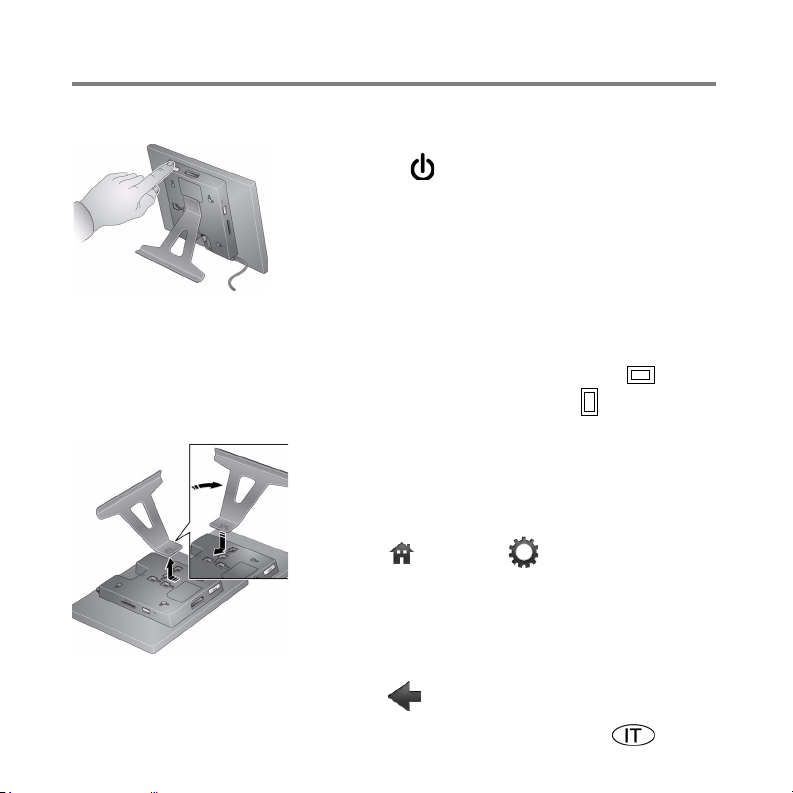
Operazioni preliminari
Spegnimento della cornice
■ Modalità di standby: premere il pulsante di
accensione .
■ Spegnimento: scollegare il cavo di alimentazione.
Modifica dell'orientamento della cornice
La cornice è impostata per la visualizzazione con orientamento orizzontale .
È possibile ruotare il supporto per passare all'orientamento verticale ma è
necessario modificare anche l'impostazione.
Per modificare la posizione del supporto:
Rimuovere il supporto, ruotarlo di 90
illustrato.
Per modificare l'impostazione:
1 Premere (Home)
2 Far scorrere il dito per evidenziare le opzioni di
visualizzazione, quindi premere OK. Far scorrere il
dito per evidenziare Orientamento cornice, quindi
premere OK. Far scorrere il dito per evidenziare
Ritratto, quindi premere OK.
3 Premere (Indietro) per uscire dal menu.
www.kodak.com/go/digitalframesupport 9
→ (Impostazioni).
°
e sostituirlo come

Operazioni preliminari
Montaggio a parete della cornice
Utilizzare l'hardware per il montaggio a parete (non fornito in dotazione) per fissare
saldamente la cornice alla parete.
Fissare il cavo di
alimentazione con il
fermaglio in dotazione
Fori per il montaggio a parete
(sul retro della cornice)
Per passare all'orientamento verticale
ruotare la cornice di 90
per il montaggio a parete nella parte
superiore.
°
e utilizzare i fori
10 www.kodak.com/go/easysharecenter

2 Ottimizzazione della cornice
Accesso alle foto
Premere Home per accedere alle foto dalla scheda di memoria e da tutti i dispositivi
collegati (vedere pagina 8). Utilizzare l'area comandi a sfioramento rapido per
effettuare una selezione
Icone della sorgente di ingresso delle foto
Scheda di memoria: viene visualizzata quando si inserisce una scheda (pagina 7).
L'etichetta e l'icona indicano il tipo di scheda.
Fotocamera: viene visualizzata quando si collega una fotocamera digitale tramite
cavo USB (pagina 8).
(
vedere pagina 5).
1 Premere (Home).
Vengono visualizzate tutte le sorgenti collegate alla
cornice e l'icona Impostazioni.
2 Far scivolare il dito per evidenziare una sorgente di
ingresso delle foto, quindi:
■ Premere (Esegui sequenza di immagini) per
avviare una sequenza di immagini.
OPPURE
■ Premere OK per visualizzare le miniature.
www.kodak.com/go/digitalframesupport 11

Ottimizzazione della cornice
Unità USB: viene visualizzata quando si inserisce un lettore di schede o un'unità flash
USB (pagina 8).
Impostazioni: consente di personalizzare le impostazioni della cornice, ad esempio,
per impostare la durata e le transizioni della sequenza di immagini, la luminosità
dello schermo, l'orologio e il timer. Consultare il Manuale per l'utente completo
all'indirizzo
www.kodak.com/go/digitalframesupport.
Visualizzazione delle foto
Riproduzione di una sequenza di immagini
È possibile avviare una sequenza di immagini sulla cornice in tre modi:
■ Inserire una scheda di memoria o un dispositivo USB, quindi accendere la cornice.
■ Al momento dell'inserimento di una scheda o del collegamento di un dispositivo
USB, viene avviata automaticamente una nuova sequenza di immagini, che
sostituisce una sequenza di immagini in esecuzione al momento o una foto singola.
■ Evidenziare una foto nella visualizzazione miniature o evidenziare una sorgente
delle foto nella schermata iniziale, quindi premere (Esegui sequenza immagini).
NOTA Una sequenza di immagini viene riprodotta in continuazione fino a quando non viene interrotta o non
si spegne la cornice.
Se è in esecuzione una sequenza di immagini e non vengono visualizzate le icone della schermata,
toccare l'area comandi a sfioramento. Premere (Chiudi) per nascondere le icone.
12 www.kodak.com/go/easysharecenter

Ottimizzazione della cornice
Visualizzazione di miniature
È possibile visualizzare le foto come miniature in due modi:
■ Premere (Home). Far scivolare il dito per
evidenziare una sorgente di ingresso delle foto
(vedere pagina 11), quindi premere OK.
OPPURE
■ Da una sequenza di immagini o una visualizzazione
singola, premere (Miniature).
NOTA Se non vengono visualizzate le icone della schermata, toccare
l'area comandi a sfioramento.
È possibile scorrere le miniature in 3 modi:
■ Premere sotto le frecce alle estremità della barra di scorrimento per evidenziare una
foto alla volta.
■ Far scorrere il dito verso sinistra/destra lungo l'area comandi a sfioramento inferiore.
■ Tenere premuto fino a quando la schermata non cambia (per circa 3 secondi) per
scorrere le miniature ancora più rapidamente.
www.kodak.com/go/digitalframesupport 13

Ottimizzazione della cornice
Visualizzazione di una foto singola
■ Per visualizzare una foto singola o a schermo intero, evidenziarla nella
visualizzazione miniature, quindi premere OK. Per disattivare i pulsanti e il testo
visualizzato, premere (Chiudi).
■
Per ingrandire
una foto di 8 volte, premere (Azioni), premere (Zoom),
quindi premere il pulsante con il segno più (+). Per visualizzare altre parti della foto
ingrandita, premere le frecce. Per ritornare alla visualizzazione normale, premere il
pulsante con il segno meno (-); per la cornice P520, continuare a premere il pulsante (+).
NOTA: a seconda delle dimensioni della foto, l'ingrandimento massimo potrebbe
risultare inferiore a 8 volte.
■ Per ruotare una foto, premere (Azioni), quindi (Ruota).
Visualizzazione delle immagini per data o nome file
Per impostazione predefinita, le foto nella cornice vengono raggruppate e riprodotte
per data, a cominciare dalla meno recente. È possibile modificare la disposizione o il
tipo di ordinamento delle foto raggruppandole per data o per nome file in ordine
alfabetico.
Per modificare il tipo di ordinamento:
1 Per le cornici P720 o P820, visualizzare le miniature (vedere pagina 13), quindi
premere (Opzioni sequenza di immagini).
Per la cornice digitale P520, premere (Home), quindi (Impostazioni).
2 Evidenziare Ordina, quindi premere Seleziona.
14 www.kodak.com/go/easysharecenter

Ottimizzazione della cornice
3 Attenersi alla procedura seguente per selezionare un tipo di ordinamento. Toccare
OK o Salva.
– Nome file (A - Z)
– Nome file (Z - A)
– Data (da meno recente a più recente) (impostazione predefinita)
– Data (da più recente a meno recente)
Copia di foto
È possibile copiare foto dalla posizione di visualizzazione corrente in qualsiasi altro
dispositivo collegato (pagina 8).
ATTENZIONE
La rimozione di una scheda o la disconnessione di un dispositivo
durante l'operazione di copia potrebbero danneggiare la scheda,
le foto o il dispositivo.
1 Evidenziare una foto da copiare:
Nella visualizzazione miniature, far scivolare il dito
lungo l'area di scorrimento per individuare una foto o
visualizzare una foto alla volta.
2 Premere (Azioni).
www.kodak.com/go/digitalframesupport 15

Ottimizzazione della cornice
3 Premere (Copia).
4 Selezionare la destinazione in cui eseguire la copia,
5 Premere (Chiudi) per chiudere il menu.
Dispositivi collegati
Eliminazione di foto
ATTENZIONE
La rimozione di una scheda o la disconnessione di un dispositivo
durante l'operazione di eliminazione potrebbero danneggiare la
scheda, le foto o il dispositivo.
1 Evidenziare una foto nella visualizzazione miniature o
2 Premere (Azioni).
3 Premere (Elimina), quindi Sì per confermare.
4 Premere (Chiudi) per chiudere il menu.
Vengono visualizzati i dispositivi collegati.
quindi premere OK.
La foto viene copiata.
Per copiare più foto, vedere pagina 17.
selezionare la visualizzazione singola per la foto.
La foto evidenziata o visualizzata viene eliminata.
Per eliminare più foto, vedere pagina 17.
16 www.kodak.com/go/easysharecenter

Ottimizzazione della cornice
Selezione di più foto
La selezione di più foto consente di:
■ Copiare o eliminare due o più foto
■ Riprodurre una sequenza di immagini delle foto selezioante
Selezione di foto singole
1 Nella visualizzazione miniature, premere e far scorrere il dito per individuare una
foto, quindi premere (Seleziona).
Accanto alle foto selezionate, viene visualizzato un segno di spunta.
2 Continuare a selezionare le foto.
Per rimuovere un segno di spunta, evidenziare una foto, quindi premere
Deseleziona.
Suggerimento: per rimuovere contemporaneamente tutti i segni di spunta, premere
Seleziona tutto, quindi premere Deseleziona tutto.
Selezione/Deselezione di tutte le foto
Seleziona tutto
■ Premere (Seleziona tutto) dalla visualizzazione
miniature (o dalla posizione corrente).
Deseleziona tutto
■ Per rimuovere tutti i segni di spunta, premere
Seleziona tutto/Deseleziona tutto
www.kodak.com/go/digitalframesupport 17
Deseleziona tutto.

Ottimizzazione della cornice
Copia dal computer
Utilizzare il software di visualizzazione digitale Kodak EasyShare per trascinare le foto
facilmente dal computer ad una scheda di memoria (o un altro dispositivo USB
rimovibile). Inserire la scheda nella cornice per riprodurre una sequenza di immagini
(vedere pagina 8).
Il CD fornito in dotazione con la cornice contiene due applicazioni che, benché in grado
di funzionare indipendentemente, consentono di assicurare risultati ottimali durante
l'utilizzo della cornice se utilizzate in modo combinato:
■ Il software di visualizzazione digitale Kodak
EasyShare - Consente di gestire la cornice,
organizzare foto e video e copiare foto e video dalla
CD fornito in
dotazione con
la cornice.
Installazione del software di visualizzazione digitale Kodak EasyShare
■ Inserire il CD nel computer e attenersi alle istruzioni visualizzate sullo schermo per
installare il software.
NOTA Fare clic su Tipica per installare il software di visualizzazione digitale EasyShare e per aggiornare
una versione precedente del software EasyShare. Se non si dispone di una versione precedente del
software EasyShare, fare clic su Personalizzata e scegliere entrambe le applicazioni per la nuova
installazione.
Le icone del software vengono visualizzate sul desktop al termine dell'installazione.
cornice al computer e viceversa.
■ Il software Kodak EasyShare - Consente di
organizzare, modificare e condividere le foto.
18 www.kodak.com/go/easysharecenter

Ottimizzazione della cornice
Quando richiesto, attendere alcuni minuti per effettuare la registrazione elettronica
della cornice e del software e per ottenere utili suggerimenti e offerte. Per effettuare la
registrazione in un secondo momento, visitare il sito www.kodak.com/go/register.
Copia con il software di visualizzazione digitale EasyShare
1 Dal desktop del computer, fare doppio clic su (Software di visualizzazione
digitale Kodak EasyShare) per iniziare ad usare il software.
2 Inserire una scheda di memoria nel computer o nel lettore di schede oppure inserire
un dispositivo USB rimovibile nella porta USB del computer.
3 Fare clic su Area di trascinamento per visualizzare la scheda o il dispositivo USB.
4 In Foto e video, fare clic sulla cartella/posizione nel computer contenente le foto da
copiare.
5 Nel visualizzatore, selezionare le foto, quindi trascinarle nella scheda o nel
dispositivo USB presente nell'area di trascinamento.
6 Rimuovere la scheda dal computer e inserirla nell'apposito slot per schede della
cornice o in un lettore di schede collegato.
La sequenza di immagini viene avviata.
NOTA Per mantenere l'ordine della sequenza di immagini durante la riproduzione, vedere pagina 14
e selezionare Nome file (A - Z).
Per ulteriori informazioni sulle funzioni incluse nel software di visualizzazione digitale
EasyShare, fare clic sul pulsante Guida.
www.kodak.com/go/digitalframesupport 19

Ottimizzazione della cornice
Personalizzazione della cornice
Per un aspetto personalizzato, rimuovere la parte adesiva della montatura esterna
(inclusa) dall'apposita custodia, allinearla accuratamente, quindi fissarla alla cornice.
La montatura esterna può essere inserita nella cornice più
volte. Quando non si utilizza la montatura esterna, è
consigliabile riporla nell'apposita custodia, per mantenerne
pulita la parte adesiva, e conservarla nell'involucro di plastica.
Manutenzione della cornice e della montatura esterna
IMPORTANTE
Pulire delicatamente la cornice, lo schermo LCD o la montatura esterna con un
panno pulito e asciutto (incluso). Per eliminare eventuali impronte sulla cornice, passare
il panno esercitando una leggera pressione.
Prima di eseguire la pulizia, scollegare l'alimentazione. Evitare che la
superficie della cornice o dei suoi componenti venga a contatto con acqua,
soluzioni detergenti o sostanze adesive.
20 www.kodak.com/go/easysharecenter

Ottimizzazione della cornice
Ripristino dei valori predefiniti
Slot del
pulsante di
ripristino
1 Assicurarsi che il cavo di alimentazione sia collegato
e che la cornice sia accesa.
2 Inserire un piccolo oggetto appuntito nello slot del
pulsante di ripristino e premere il pulsante di
ripristino rientrato.
Una volta completata l'operazione di ripristino, viene
visualizzata la schermata dell'impostazione della lingua.
Tutte le impostazioni vengono riportate ai valori
predefiniti.
3 Ripristinare la lingua. Vedere a pagina 4.
Per saperne di più sulla cornice
www.kodak.com/go/digitalframes Accessori per la cornice, comprese montature
esterne decorative e personalizzate
www.kodak.com/go/digitalframesupport Manuale per l'utente completo
Risoluzione dei problemi e riparazioni interattive
Programmi di apprendimento interattivi
Domande frequenti
Download
Registrazione del prodotto
www.kodak.com/go/digitalframesupport 21

3 Risoluzione dei problemi
relativi alla cornice
Per ricevere assistenza specifica sui prodotti, visitare il sito Kodak alla pagina
www.kodak.com/go/digitalframesupport e selezionare Interactive Troubleshooting &
Repairs (Risoluzione dei problemi e riparazioni interattive).
Problema Soluzioni consigliate
La cornice non si
accende.
Quando viene inserita
una scheda di memoria
o quando vengono
collegati una
fotocamera o un
dispositivo USB, la
cornice non si accende.
NOTA: un'immagine o un
file di immagini di grandi
dimensioni presenti su una
scheda ad elevata capacità
potrebbero richiedere più
tempo per la
visualizzazione.
■ Verificare che il cavo di alimentazione fornito in dotazione con la
cornice sia collegato correttamente (vedere pagina 3).
■ Scollegare il cavo di alimentazione dalla cornice. Attendere
5 secondi, quindi ricollegare il cavo.
■ Tenere premuto il pulsante di accensione per 1 secondo.
Inserire nell'apposito slot una scheda SD/MMC/MS/xD certificata,
■
nella quale siano state memorizzate delle foto, quindi spingerla
all'interno per bloccarla in posizione (vedere pagina 7). Nello slot
per schede superiore, assicurarsi che la scheda sia ben inserita.
■ Accertarsi che il cavo USB fornito in dotazione con la fotocamera o il
dispositivo USB siano collegati correttamente (vedere pagina 8).
■ Assicurarsi che il formato file delle foto sia supportato. Consultare il
Manuale per l'utente completo all'indirizzo
www.kodak.com/go/digitalframesupport.
22 www.kodak.com/go/easysharecenter

Risoluzione dei problemi relativi alla cornice
Problema Soluzioni consigliate
L'area comandi a
sfioramento non
funziona.
La cornice si blocca.
■ Premere o far scorrere il dito lungo l'area comandi a sfioramento
rapido per effettuare una o più selezioni (vedere pagina 5).
■ Scollegare il cavo di alimentazione dalla cornice. Attendere 5
secondi, quindi ricollegare il cavo. Tenere premuto il pulsante di
accensione per 1 secondo.
■ Scollegare il cavo di alimentazione dalla cornice. Attendere 5
secondi, quindi ricollegare il cavo. Tenere premuto il pulsante di
accensione per 1 secondo.
■ Con una graffetta o un altro oggetto sottile, premere il pulsante di
ripristino rientrato, situato sul retro della cornice (vedere pagina 21).
www.kodak.com/go/digitalframesupport 23

4 Appendice
Importanti istruzioni per la sicurezza
■ Utilizzare esclusivamente l'adattatore CA fornito con la cornice. L'utilizzo di altri adattatori CA potrebbe
danneggiare la cornice e invalidare le garanzie.
■ Se visualizzata con il supporto allungato, la cornice poggia con un angolo di 68 - 90 gradi.
Aggiornamenti gratuiti del software e del firmware
Scaricare le versioni più aggiornate del software e del firmware della cornice (il software eseguito nella cornice).
Visitare il sito Web all'indirizzo www.kodak.com/go/digitalframedownloads.
Ulteriori precauzioni e manutenzione
Pulire delicatamente
■
(incluso). Per eliminare eventuali impronte sulla cornice, passare il panno esercitando una leggera pressione.
Utilizzare esclusivamente soluzioni detergenti specifiche per schermi LCD. Evitare che sostanze chimiche
(ad esempio, una crema abbronzante) vengano a contatto con le superfici verniciate della fotocamera.
■ In alcuni Paesi, sono disponibili contratti di assistenza. Per ulteriori informazioni, contattare un rivenditore
di prodotti Kodak.
■ Per informazioni sullo smaltimento o sul riciclaggio, contattare le autorità locali competenti. Negli Stati
Uniti, visitare il sito Web di Electronics Industry Alliance all'indirizzo www.eiae.org o il sito Web di Kodak
all'indirizzo www.kodak.com/go/digitalframesupport.
Conformità FCC
Cornice digitale Kodak EasyShare P520/P720/P820
Questo apparecchio è stato sottoposto a collaudo ed è risultato conforme ai limiti previsti per i dispositivi
digitali di Classe B, ai sensi dell'articolo 15 del regolamento FCC. Tali limiti sono stati stabiliti al fine di fornire
una protezione adeguata da interferenze dannose in un'installazione di tipo residenziale.
Questo apparecchio genera, utilizza e può irradiare energia in radiofrequenza e, se non viene installato o
utilizzato conformemente alle istruzioni, può produrre interferenze nocive che disturbano le comunicazioni
radio. Non è, tuttavia, garantita l'assenza di interferenze in un'installazione specifica.
la cornice, lo schermo LCD o la montatura esterna con un panno pulito e asciutto
24 www.kodak.com/go/easysharecenter

Appendice
Se questo apparecchio causa interferenze dannose che disturbano la ricezione radiotelevisiva (per accertarsene,
è sufficiente spegnere e riaccendere l'apparecchio), si consiglia di tentare di eliminare le interferenze adottando
una o più delle misure riportate di seguito: 1) riorientare o riposizionare l'antenna ricevente; 2) aumentare la
distanza tra l'apparecchio e il ricevitore; 3) collegare l'apparecchio a una presa di un circuito diverso rispetto a
quello al quale è collegato il dispositivo ricevente; 4) rivolgersi al rivenditore o a un tecnico radio/TV esperto per
ulteriori suggerimenti.
Qualsiasi cambiamento o modifica non espressamente approvati dalla parte competente in materia di
conformità potrebbe invalidare il diritto dell'utente a utilizzare l'apparecchio. Laddove con il prodotto siano stati
forniti cavi di interfaccia schermati o siano stati specificati componenti o accessori aggiuntivi da impiegare
nell'installazione del prodotto stesso, è necessario utilizzarli per assicurare la conformità alle norme FCC.
FCC e Industry Canada
This device complies with Industry Canada RSS-210 and FCC Rules. Operation is subject to the following two
conditions: (1) this device may not cause harmful interference, and (2) this device must accept any interference
received, including interference that may cause undesired operation.
CE
Eastman Kodak Company dichiara che questo prodotto Kodak è conforme ai requisiti essenziali e alle altre
disposizioni della Direttiva 1999/5/CE.
Dichiarazione DOC canadese
DOC Class B Compliance—This Class B digital apparatus complies with Canadian ICES-003.
Observation des normes-Classe B—Cet appareil numérique de la classe B est conforme à la norme
NMB-003 du Canada.
C-Tick per l'Australia
N137
www.kodak.com/go/digitalframesupport 25

Appendice
Etichettatura conforme alla direttiva WEEE (Waste Electrical and Electronic Equipment)
Nell'Unione Europea: per la salvaguardia delle persone e dell'ambiente, è precisa responsabilità
dell'utente smaltire il presente apparecchio in un apposito centro di raccolta (diverso dalle
discariche urbane). Per ulteriori informazioni, contattare il rivenditore di fiducia o le autorità
locali competenti oppure visitare il sito Web www.kodak.com/go/recycle
RoHS per la Cina
26 www.kodak.com/go/easysharecenter

Appendice
GOST-R per la Russia
Eastman Kodak Company
Rochester, New York 14650
Concessione di licenza
La fornitura di questo prodotto non implica la concessione di una licenza né di alcun diritto di distribuzione del
contenuto creato con questo prodotto in sistemi di trasmissione (di tipo terrestre, satellitare, via cavo e/o altri
canali di distribuzione), applicazioni di streaming (tramite Internet, intranet e/o altre reti), altri sistemi di
distribuzione del contenuto (applicazioni pay-audio o audio-on-demand e simili) o su supporti fisici (CD, DVD,
chip di semiconduttori, dischi fissi, schede di memoria e simili). Per tali usi, è richiesta una licenza separata. Per
ulteriori informazioni, visitare il sito Web all'indirizzo http://mp3licensing.com.
Eastman Kodak Company
Rochester, New York 14650
© Eastman Kodak Company, 2008
Kodak e EasyShare sono marchi Eastman Kodak Company.
4F8180_it
www.kodak.com/go/digitalframesupport 27
